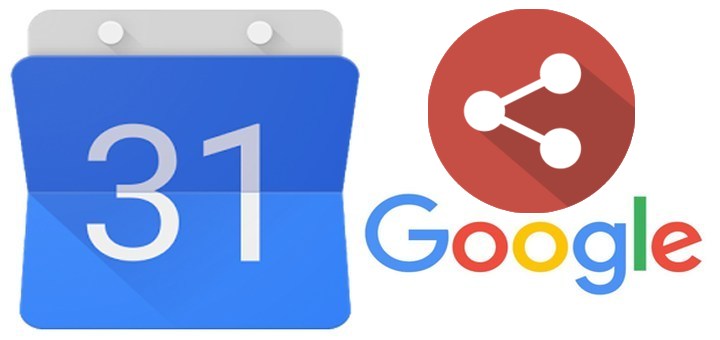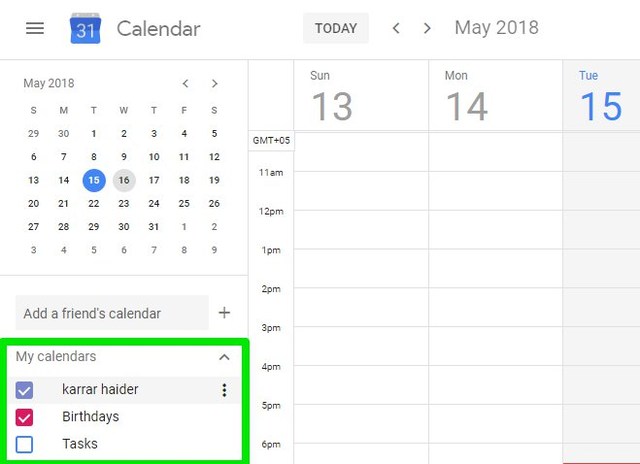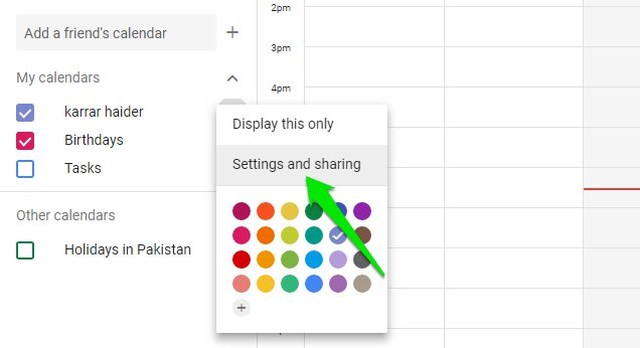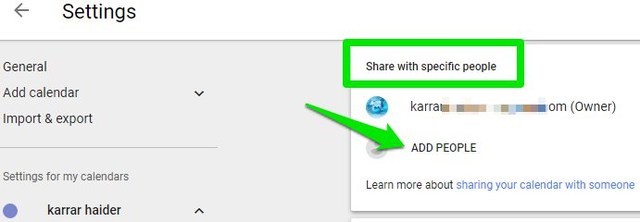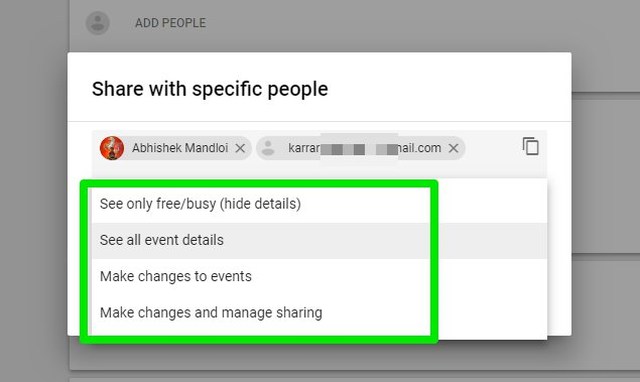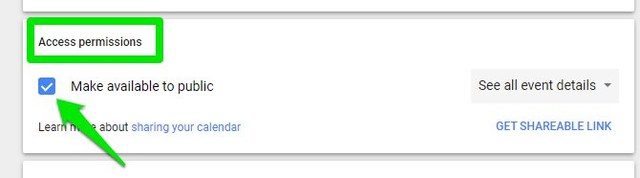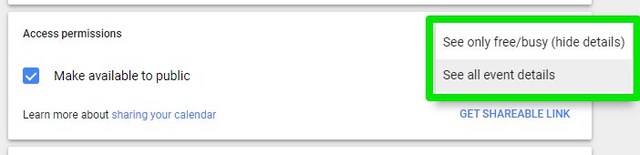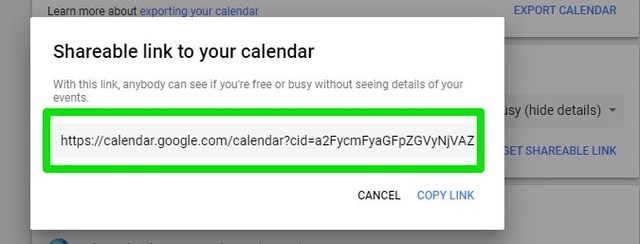Så här delar du din Google-kalender med andra
Med Google Kalender kan du dela din kalender med andra samtidigt som du har full kontroll över vilken information som ska delas. Om du vill att dina vänner, familj eller kollegor ska spåra din tillgänglighet är det ett enkelt sätt att dela din Google Kalender.
Om du har problem med att ta reda på hur du delar din Google-kalender – särskilt efter uppgraderingen av användargränssnittet – så fick jag din rygg. Idag ska jag visa dig hur du delar Google Kalender med andra Google-kontoanvändare och icke-Google-kontoanvändare.
Obs! Du kan inte dela din Google Kalender från iOS- eller Android-appen. Du måste använda webbapplikationen Google Kalender.
Dela Google Kalender med Google-kontoanvändare
Det finns en annan delningsprocess beroende på om mottagaren har ett Google-konto eller inte. Om den andra användaren har ett Google-konto kan du individuellt dela kalendern med dem med hjälp av deras Gmail-adress. Så här kan du dela Google Kalender med någon med ett Google-konto:
1 Öppna Google Kalender och flytta till avsnittet "Mina kalendrar" i den vänstra panelen.
2 Klicka här på menyn med tre vertikala prickar bredvid kalendern du vill dela och välj "Inställningar och delning" från den.
3 Gå nu till avsnittet "Dela med specifika personer" och klicka på "Lägg till personer".
4 I fältet ovan anger du e-postadressen till den person du vill dela kalendern med (flera e-postmeddelanden kan läggas till).
5 Och i fältet nedan väljer du de behörigheter du vill tillåta. Till exempel om de bara ska se kalenderhändelser eller om de ska kunna redigera dem också.
6 Klicka på knappen "Skicka" för att skicka inbjudan.
Mottagaren måste bara acceptera inbjudan och din kalender öppnas i deras Google Kalender-gränssnitt. Om du vill kan du senare ändra delningsbehörigheter och till och med ta bort dela kalendern med samma alternativ.
Dela Google Kalender med användare som inte har ett Google-konto
Om personen du vill dela din Google-kalender med inte har ett Google-konto måste du göra din kalender offentlig innan du delar. Var dock varnade för att en offentlig kalender kan ses av alla med länken och den visas till och med i Googles sökresultat. Därför bör du inte dela någon personlig information – såsom exakt plats – i någon av kalenderhändelserna.
Obs! Offentligt delade kalendrar kan inte redigeras av andra. Användare kan bara se händelserna baserat på valda behörigheter.
Så här delar du Google Kalender med användare som inte är Google:
1 Gå till avsnittet "Inställningar och delning" precis som vi gjorde i de två första stegen ovan.
2 Flytta till avsnittet "Åtkomstbehörigheter" och markera kryssrutan bredvid "Gör tillgänglig för allmänheten". Du måste bekräfta en uppmaning för att aktivera den.
3 Klicka nu på rullgardinsmenyn bredvid och välj om all händelseinformation ska delas eller bara ledig/upptagen tid.
4 Klicka sedan på knappen "Hämta delbar länk" nedan och kopiera den medföljande länken.
5 Dela den här länken med andra för att informera dem om din publicerade Google-kalender.
Du kan avpublicera kalendern när som helst genom att avmarkera kryssrutan bredvid alternativet "Gör tillgänglig för allmänheten".
Avslutande tankar
Båda dessa metoder låter dig enkelt dela Google Kalender med andra människor. Även om jag bör tillägga att när du inte har e-postmeddelanden från alla användare eller om du behöver dela kalendern med för många människor, är det ett praktiskt alternativ att göra din kalender offentlig. Du behöver bara meddela din offentliga kalenderlänk och alla kommer att kunna följa den.